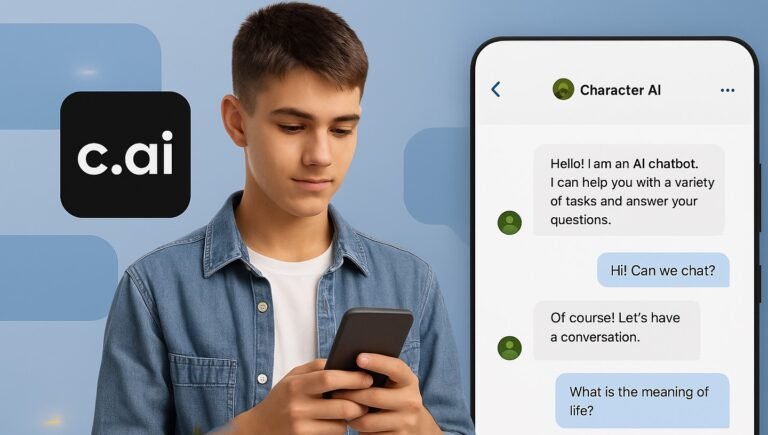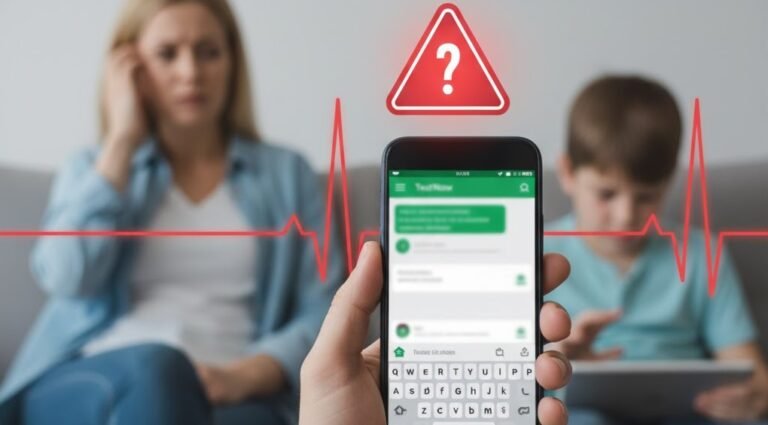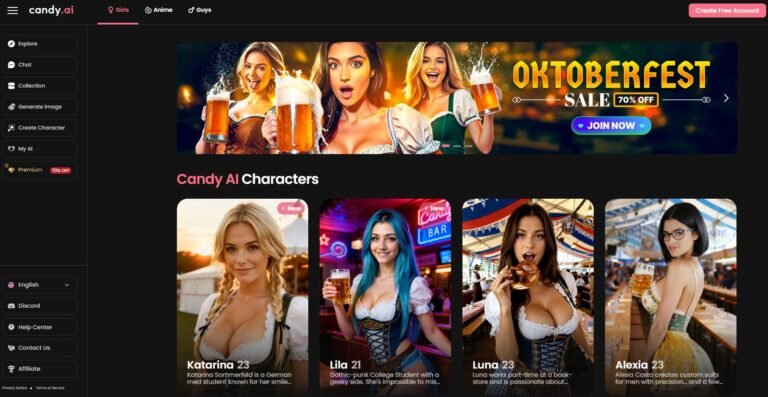En tant que parent, la sécurité de votre enfant dans le monde numérique en constante évolution est une priorité absolue. Google Family Link est un outil gratuit très prisé que de nombreuses familles utilisent pour fixer des règles de base en matière numérique. Mais lorsqu'il s'agit d'activités en ligne, vous vous posez peut-être la question la plus importante : Peut-on réellement consulter l'historique de navigation avec Google Family Link ?
La réponse courte est oui, mais avec des limitations majeures que les enfants doués en technologie peuvent facilement contourner. Bien que Family Link puisse vous montrer une partie de l'activité web de votre enfant, il présente des angles morts importants, notamment en ce qui concerne la navigation privée et l'historique supprimé. Ce guide vous montrera comment utiliser Family Link, exposera ses faiblesses critiques et vous présentera une solution plus fiable pour obtenir une image complète.
Comment vérifier l'historique de navigation à l'aide de Google Family Link
Commençons par les principes de base. Google Family Link est conçu pour vous donner une vue d'ensemble de l'activité de votre enfant, et la vérification de son historique de navigation sur Chrome est une fonctionnalité essentielle.
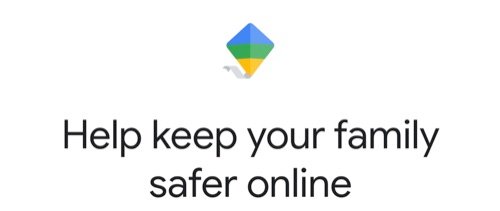
Guide étape par étape pour afficher l'historique de Chrome
Si votre enfant utilise le Navigateur Chrome et qu'il est connecté à son compte Google, vous pouvez consulter son activité en suivant ces étapes simples :
- Ouvrez l'application Family Link : Lancez l'application sur votre propre smartphone.
- Sélectionnez le profil de votre enfant : Si plusieurs enfants sont connectés, appuyez sur celui dont vous souhaitez vérifier l'activité.
- Accéder aux contrôles : Trouvez la carte "Contrôles" sur leur profil et appuyez dessus.
- Gérer l'activité : Faites défiler la page jusqu'à "Content restrictions" et sélectionnez "Google Chrome".
- Voir l'historique : Ici, vous devriez être en mesure de voir une liste des sites Web récemment visités à partir de leur navigateur Chrome.
ℹ️ Référence de la source autorisée : Conformément à la Aide GoogleLes parents peuvent voir l'activité de leur enfant sur le navigateur Chrome, à condition que l'enfant n'utilise pas le mode Incognito et que l'activité ait lieu sur un appareil Android ou un Chromebook.
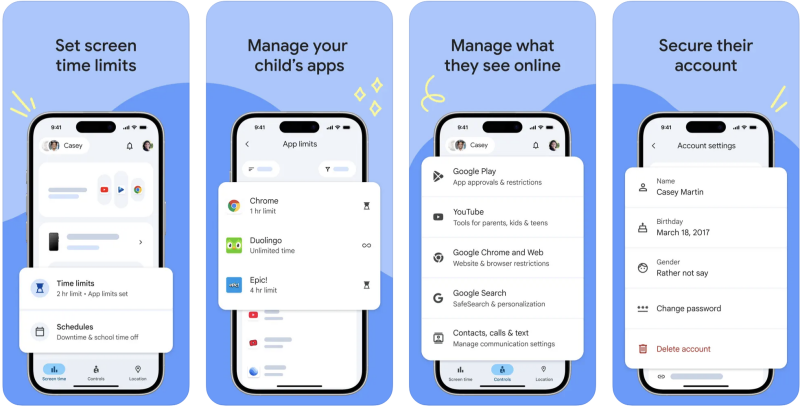
Ce que vous pouvez voir et ce que vous ne pouvez pas voir
Cette méthode vous permet d'obtenir une liste des sites web visités dans le navigateur Chrome standard. C'est un bon point de départ pour comprendre leurs intérêts généraux. Cependant, la visibilité s'arrête là, laissant plusieurs lacunes dangereuses dans votre connaissance de leur monde en ligne.
Les limites critiques : Ce que Google Family Link omet
Le vrai problème n'est pas ce que Family Link vous montre, mais ce qu'il ne vous montre pas. Les enfants sont intelligents et apprennent rapidement à dissimuler leurs traces. Voici les plus grandes failles dans le système de surveillance de Family Link.
La faille du mode Incognito
Tous les principaux navigateurs web, y compris Chrome, proposent un mode "privé" ou "incognito". Lorsqu'un enfant utilise une fenêtre incognito, le navigateur n'enregistre pas son historique de navigation, ses cookies ou les données de son site.
Google Family Link ne peut pas voir les activités qui se déroulent en mode Incognito. Si votre enfant visite des sites Web inappropriés, effectue des recherches sur des sujets sensibles ou parle à des inconnus dans une fenêtre privée, vous ne le verrez pas du tout grâce à Family Link. Il s'agit d'un énorme angle mort que les enfants peuvent exploiter d'un simple clic.
Le problème de l'histoire effacée
Que faire si votre enfant oublie d'utiliser le mode Incognito ? Il peut simplement effacer son historique de navigation par la suite. Une fois qu'il a effacé son historique du navigateur Chrome sur son appareil, ces informations disparaissent.
Si votre enfant supprime son historique de navigation, celui-ci disparaît également de votre tableau de bord Family Link. Il n'y a aucun moyen de le récupérer ou de voir ce qui a été supprimé. Cela signifie que vous ne voyez que l'historique que votre enfant vous autorise à voir.
Points aveugles dans d'autres applications et navigateurs
L'accès à l'internet ne se fait pas uniquement via Google Chrome.
- Votre enfant utilise-t-il un iPhone ou un iPad ? Son navigateur par défaut est Safarisur lequel Family Link n'a que très peu de contrôle.
- Utilisent-ils d'autres navigateurs comme Firefox ou Opéra? Family Link ne suivra pas non plus l'historique dans ce cas.
- En outre, de nombreuses applications de médias sociaux telles que TikTok, Instagram et Snapchat disposent de leur propre système d'information. navigateurs intégrés. Lorsqu'un enfant clique sur un lien dans l'une de ces applications, la page web s'ouvre dans l'application elle-même. Family Link n'a aucune visibilité sur cette activité de navigation in-app. Pour avoir une meilleure vue d'ensemble de leurs communications, vous pourriez avoir besoin d'un outil capable de voir les SMS d'une personne. S'ils utilisent un argot spécifique, vous pouvez avoir besoin de connaître ce que signifie GTG.
FamiSpy : La solution pour une vue complète et non filtrée
Lorsque vous avez besoin de combler ces lacunes dangereuses et d'obtenir un aperçu réel et non filtré de l'activité en ligne de votre enfant, un outil de base comme Family Link n'est pas suffisant. Pour les parents qui ont besoin d'une vision plus claire et d'une véritable tranquillité d'esprit, un outil de surveillance spécialisé comme FamiSpy est la réponse.
FamiSpy est conçu pour fonctionner silencieusement en arrière-plan, vous donnant un enregistrement complet et inaltérable de la vie numérique de votre enfant. Il comble les lacunes laissées par Family Link.
Pourquoi FamiSpy vous apporte une véritable tranquillité d'esprit
- Suivre la navigation incognito : Contrairement à Family Link, FamiSpy peut capturer toute l'activité web, même si elle se déroule dans une fenêtre privée ou incognito. Vous voyez tous les sites Web qu'ils visitent, même s'ils essaient de les cacher.
- Voir l'historique supprimé : Avec FamiSpy, il est inutile de supprimer l'historique de navigation. L'outil enregistre toutes les visites de sites Web directement sur votre tableau de bord sécurisé. Même si votre enfant l'efface de son navigateur, vous disposerez toujours d'un enregistrement complet. Il s'agit donc de l'outil le plus performant du marché. meilleur tracker de l'historique de navigation disponible.
- Surveiller tous les navigateurs : FamiSpy ne se limite pas à Chrome. Il capture l'historique de navigation de Safari, Firefox et d'autres navigateurs web populaires.
- Voir In-App Browsing : Découvrez les liens sur lesquels votre enfant clique dans les applications de médias sociaux telles qu'Instagram et Facebook, et suivez même sa position à l'aide d'une carte de crédit. Traqueur de localisation WhatsApp.
- Fonction Keylogger : Pour une meilleure visibilité, le keylogger du FamiSpy enregistre tout ce que votre enfant tape, y compris les requêtes de recherche, les messages et les URL tapés directement dans le navigateur.
Comment afficher l'historique de navigation avec FamiSpy en 3 étapes simples
L'utilisation de FamiSpy est simple et ne nécessite aucune expertise technique.
Étape 1 : Créer votre compte FamiSpy
Choisissez une formule d'abonnement adaptée aux besoins de votre famille et à vos besoins. créez votre compte en ligne sécurisé.

Étape 2 : Installer et configurer FamiSpy sur l'appareil cible
Vous recevrez des instructions faciles à suivre. Le processus d'installation ne prend que quelques minutes et l'application fonctionne de manière invisible en arrière-plan.
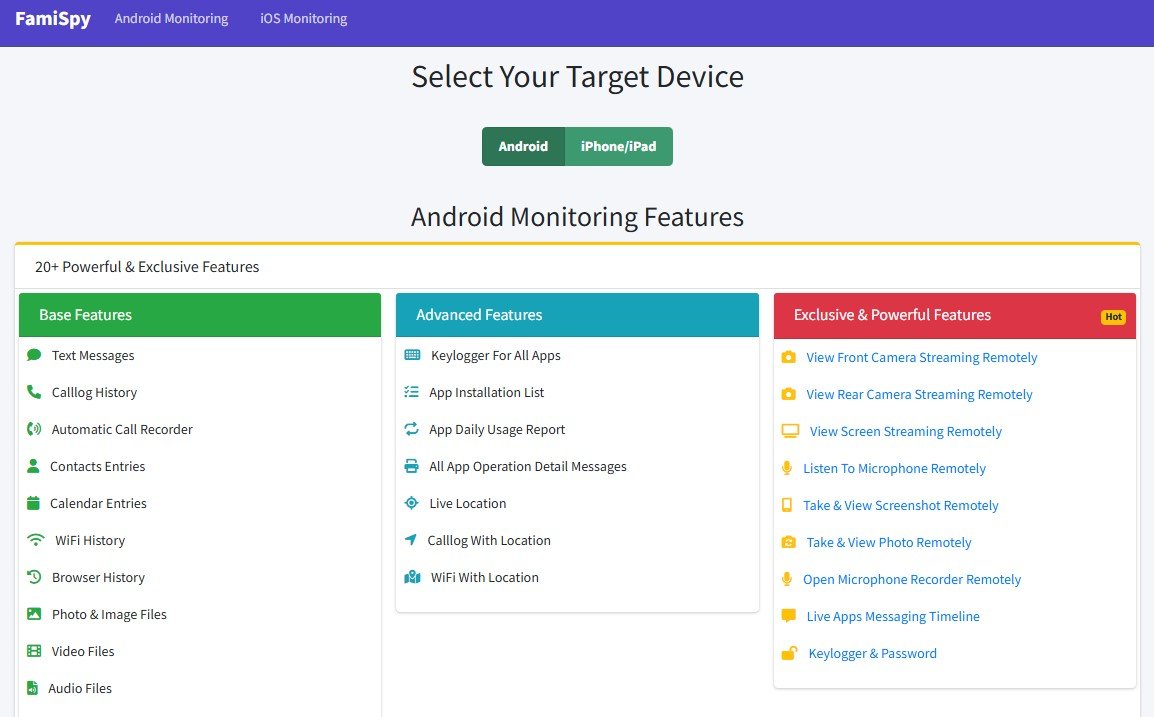
Étape 3 : Tout contrôler à partir de votre tableau de bord personnel
Et voilà ! Vous pouvez désormais vous connecter à votre tableau de bord FamiSpy depuis votre téléphone ou votre ordinateur à tout moment pour consulter un rapport complet de l'historique de navigation, de l'activité des médias sociaux, et plus encore.
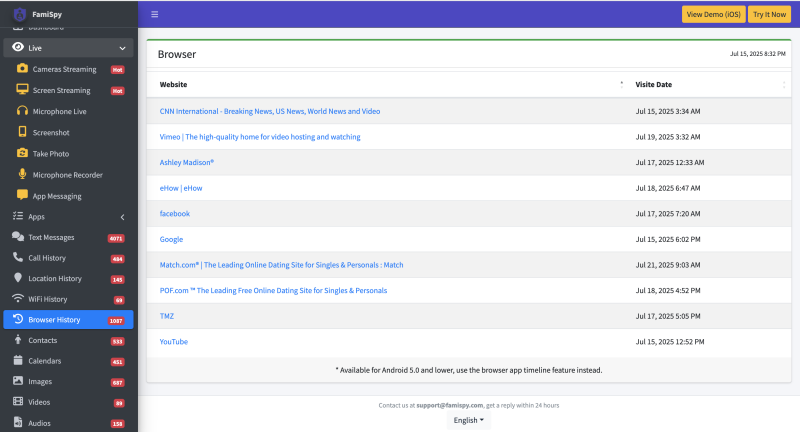
Comparaison des fonctionnalités : Google Family Link vs. FamiSpy
Vous ne savez toujours pas ce qui vous convient le mieux ? Ce tableau l'explique clairement.
| Fonctionnalité | Google Family Link | FamiSpy |
|---|---|---|
| Afficher l'historique standard de Chrome | Oui | Oui |
| Afficher l'historique Incognito/Privé | Non | Oui |
| Accéder à l'historique supprimé | Non | Oui |
| Surveiller les autres navigateurs (Safari, etc.) | Non | Oui |
| Voir Navigation In-App | Non | Oui |
| Enregistrement de la frappe | Non | Oui |
| Coût | Gratuit | Payé |
💡 Le point de vue des parents : Des organismes faisant autorité comme Common Sense Media rappellent souvent aux parents qu'aucun outil ne peut remplacer des conversations ouvertes et continues sur la sécurité numérique avec leurs enfants. Les outils de surveillance sont destinés à fournir des faits pour un dialogue plus éclairé.
FAQ
Conclusion
Google Family Link est un bon point de départ pour les jeunes enfants, car il permet de bloquer certains sites web et de gérer le temps passé devant un écran. Toutefois, à mesure que les enfants grandissent et deviennent plus curieux, ses limites posent de sérieux problèmes de sécurité. Il procure un faux sentiment de sécurité en vous montrant une version incomplète et facilement manipulable de la vie en ligne de votre enfant.
Pour les parents qui doivent s'assurer que leur enfant est à l'abri des dangers en ligne tels que la cyberintimidation, les contenus inappropriés et les prédateurs en ligne, il est essentiel de passer d'une surveillance de base à une sensibilisation complète. FamiSpy permet cette prise de conscience, en vous donnant la vérité sans filtre, afin que vous puissiez avoir des conversations honnêtes et intervenir si nécessaire.
Protégez votre enfant en toute confiance. Découvrez les caractéristiques du FamiSpy dès aujourd'hui !